Glede na to, da se orodje trenutno opira na ne eno, ampak dve beti, ni presenetljivo, da je nova funkcija Continuity Camera v MacOS Mojave in iOS 12 trenutno hit-or-miss. Fotoaparat za neprekinjeno uporabo omogoča uporabnikom Mac-a fotografijo ali skeniranje dokumenta s svojim iPhoneom (930 $ na Amazon) in nato takoj vstavite sliko ali datoteko, ne glede na to, kaj počnejo na svojem Macu.
Neprekinjenost kamere zahteva tako MacOS Mojave kot iOS 12, ki sta trenutno v beta fazi. Končne različice vsakega operacijskega sistema se pričakujejo to jesen.

Kako začeti s Continuity Camera?
Če želite uporabljati Neprekinjeno kamero, morate biti prijavljeni v isti Apple ID na vašem Macu in iPhoneu, oba pa morata biti povezana z istim omrežjem Wi-Fi z omogočenim Bluetoothom. In ker razvijalci drugih proizvajalcev še niso izdali posodobitev za še vedno v beta različici Mojave, kamera Continuity Camera trenutno deluje samo z lastnimi aplikacijami Apple.
Ali nekaj Appleovih aplikacij. Dobil sem ga za delo z e-pošto, beležkami in stranmi, vendar ne z Finderjem, Keynote ali Numbers. In to je delovalo samo, ko sem imel svoj iPhone odkleniti, preden sem začel fotografiranje ali skeniranje dokumentov na mojem MacBook ($ 1.228 na Amazon).
Torej, z mojim iPhone odklenjena, sem desno-kliknite v dokumentu Notes ali strani ali v telesu e-pošte v oknu sestaviti v Mail in izbrali bodisi fotografijo ali skeniranje dokumentov .

Možnost Vzemi fotografijo je odprla aplikacijo Kamera na mojem iPhoneu. Posnela sem fotografijo, nato pa se lahko dotaknem Povrni, da poskusim znova, ali Uporabi fotografijo, da jo vstavim v dokument Opomba ali Strani ali moje e-poštno sporočilo v Mail. Na vašem računalniku se v dokumentu prikaže ograda, medtem ko fotografirate ali skenirate dokument.

Možnost Scan Documents (Dokumenti optičnega branja) odpre aplikacijo Camera (Fotoaparat) in poišče robove potrdila ali dokumenta ter ustvari skeniranje, ki je shranjeno kot PDF. Več strani lahko optično preberete v eno samo datoteko PDF s fotoaparatom za kontinuiteto.
Kako se ustaviti s Continuity Camera
Nisem imel sreče z uporabo kamere Continuity with Finder, Keynote ali Numbers. S temi aplikacijami ni bilo mogoče najti menija z desnim klikom, ki bi vključeval možnosti za fotografiranje ali skeniranje dokumentov. Vendar pa obstaja način za uporabo Continuity Camera iz menija Edit, za katerega upam, da bo deloval tudi v prihodnje. Šel sem na Edit> Insert From iPhone in našel možnosti Take Photo in Scan Documents, vendar sta bila oba zasenčena ne glede na to, katera celica ali element ali datoteka sem izbral v aplikaciji.
Drugi čas z Mail, Opomba in strani, nisem dobil svoj iPhone za ukrepanje in je povedal, storitev ni na voljo.

Tudi večstranska skeniranja so delala z Mailom, vendar se je v Notes pojavila samo prva stran večstranskega pregleda.
Kontinuiteta kamera obljublja, da bo ogromen čas varčevanja, če redno email prejemkov za poročila o stroških ali pogosto skeniranje receptov v mapo na vašem Mac. To objavo bom posodobil, ker se Continuity Camera še naprej razvija, ko se bližamo uradnim izdajam MacOS Mojave in iOS 12.
Preberite več: Vse, kar morate vedeti o MacOS Mojave





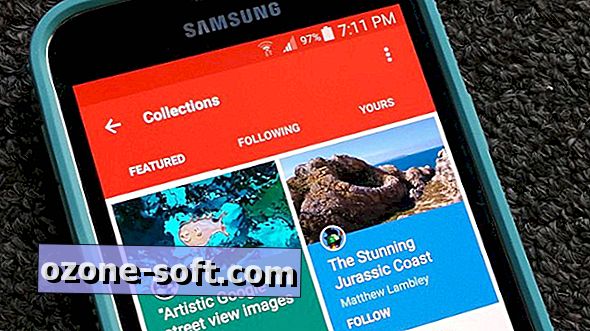








Pustite Komentar